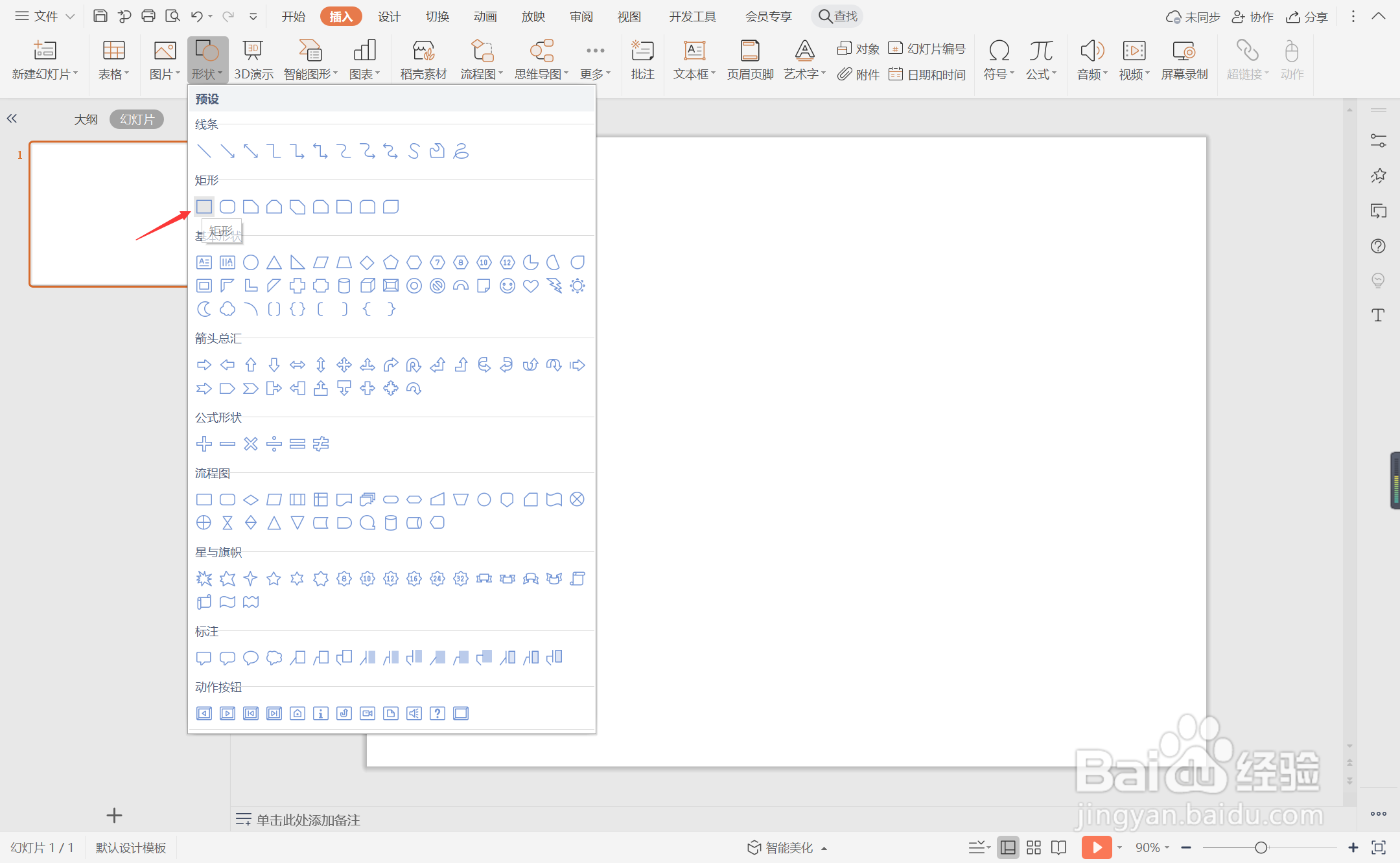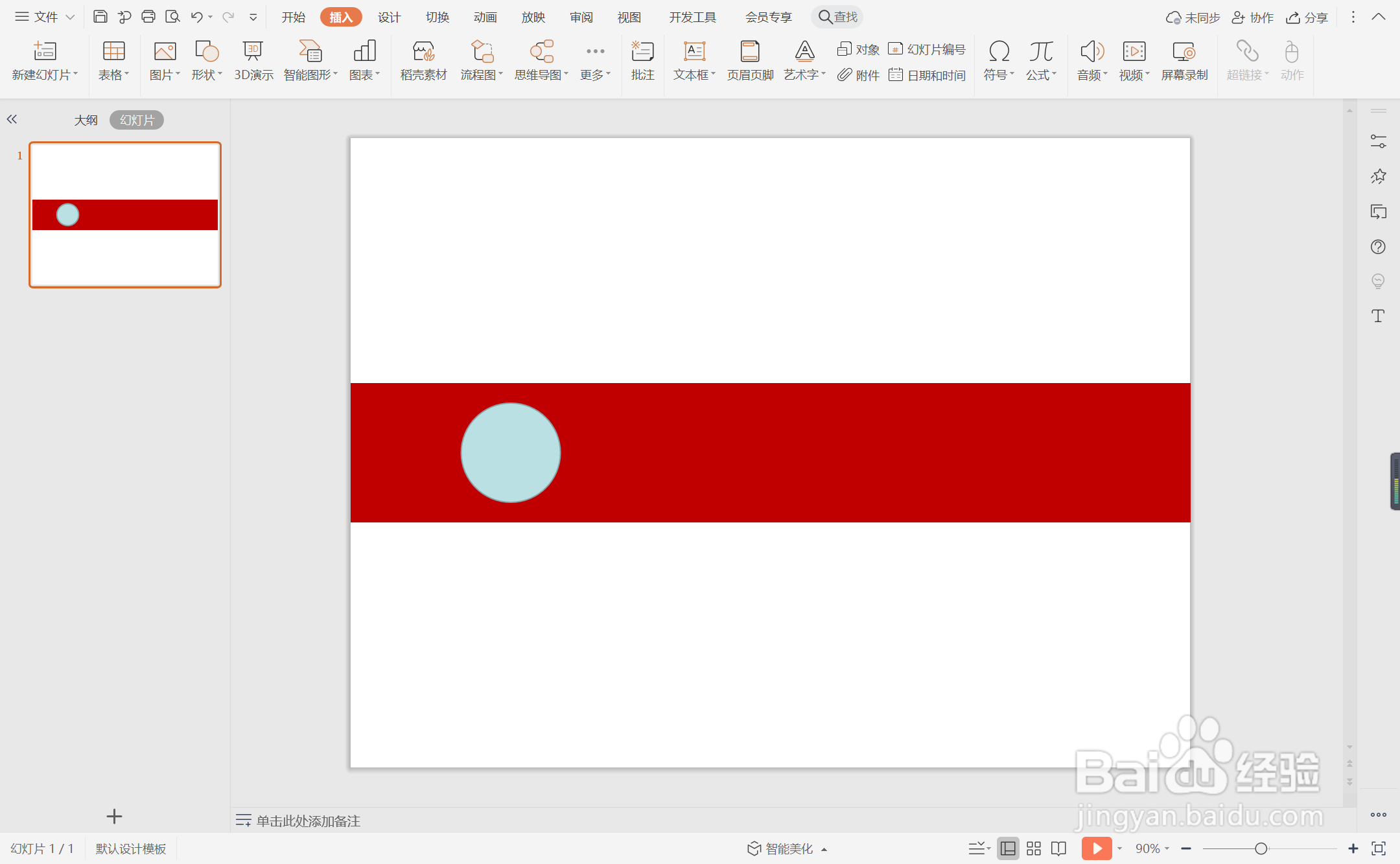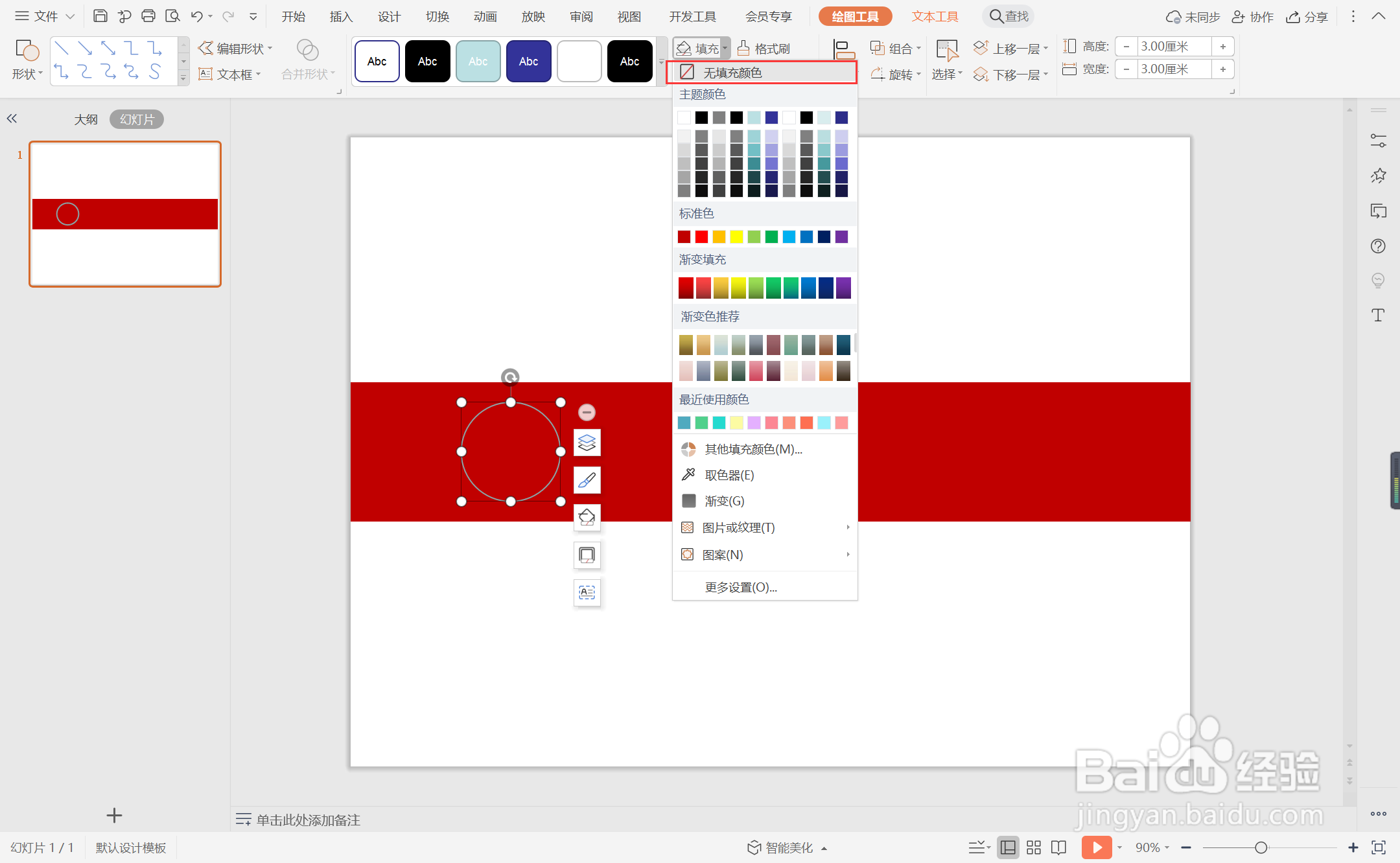wpsppt中如何制作红色中国风标题样式
1、在插入选项卡中点击形状,选择其中的矩形。
2、在页面上绘制出形状,放置在页面的中间位置。
3、选中矩形,在绘图工具中点击填充,选择红色进行填充,并设置为无边框。
4、同时再插入一个正圆形,放置在矩形的左侧。
5、选中圆形,在绘图工具中点击填充,选择其中的“无填充颜色”。
6、点击轮廓,线条颜色填充为白色,线条宽度设置为2.25磅。
7、在圆形中输入序号,在圆形右侧输入标题,字体全部填充为白色,这样红色中国风标题样式就制作完成了。
声明:本网站引用、摘录或转载内容仅供网站访问者交流或参考,不代表本站立场,如存在版权或非法内容,请联系站长删除,联系邮箱:site.kefu@qq.com。
阅读量:21
阅读量:57
阅读量:41
阅读量:50
阅读量:26